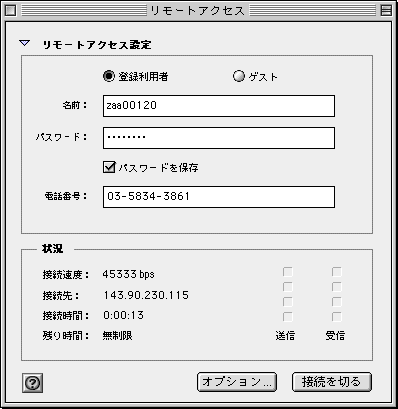|
 |

- 送りたい相手のメールアドレス。
- タイトル
ほとんどのメールソフトではリスト化して表示します。 その時一目で内容が判るように書くのが良いでしょう。 - メール内容
文章です。横に長く書かずに、ある程度文章が読みやすい ように改行するのが良いでしょう。
上記情報が揃いましたら、簡単操作パネルの“メール書く”を押してみましょう。(他のウィンドウにある“メールを書く”でも良いですよ)下図のようなウィンドウが開きましたか?
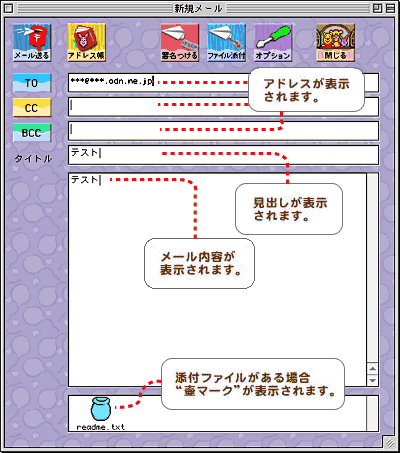
直接入力する
「TO」の項目に直接アドレスを入力します。自分のアドレスを入力してみましょう。「****@***.odn.ne.jp」と表示されているはずです。間違えないように入力して下さいね。
アドレス帳を使う方法
アドレス帳に登録されているアドレスを選択し、送りたい人のボタンをクリックします。(今はまだ登録されていないので、登録方法に関しましては、「アドレス帳」の項で説明します)
タイトルを記します。
タイトルはメール内容を一目で見て判る方が良いでしょう。
今回は、“テスト”と入力してみます。
タイトルを入力しない場合は、“(無題)”というタイトル名が付きます。
内容を記します。
相手に伝えたいことを書くフィールドです。
今回は“テスト”と記してみましょう。
添付ファイルについて
違うアプリケーションで作ったファイルを付けて送ることが出来ます。(詳しくは「添付ファイル」の項で説明します。)デジカメで撮った写真とかテキストファイルを付ける事が出きると言う事を覚えておいて下さい。
保存する場合
途中で急用が入ったり、また後でゆっくり考えよう、と言う場合はメールを保存しなければなりません。(詳しくは「メールを保存する」の項を参照してね)
メールを送る準備をする。
“メール送る”のボタンを押します。この時点では、まだメールは送られておりません。 (メール送信準備が完了しただけなのです。)
注意) メールを一度送ってしまうと修正することは出来ないので、気を付けて送ってね!
もしも、送りたくない場合は「メールを保存する」の項を見てね!
「サーバーへ接続しますか」というメッセージが出ますので、“OK”を押して下さい。
便利1
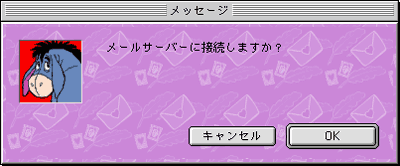
“OK”を押すと電話をかける準備をします。(この時通話料金は有料です)
ピーという音が聞こえれば(モデムの設定によって音がでない場合もあります)サーバーとの接続に成功しています。
その後、簡単操作パネル上に“送信中”というメッセージが表示され、ウィンドウ左下の数字がドンドン変わっていきます。
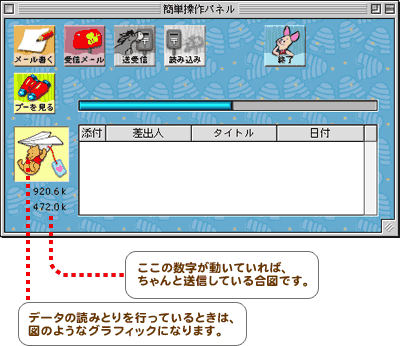
残念ながら届いていなかった人は以下の項目をチェックしてみてね。
- サーバーの環境によりすぐに受け取れない場合がありますので、もう一度 “送受信”のボタンを押してみましょう。
- 新規メールウィンドウにて「TO」の項目に入力したメールのアドレスが合っているかどうか確認して下さい。
- 「オプション」の項、「ネットワークの設定」を見て「メールID」、「メールパスワード」、「メールアドレス」が間違っていないかチェックしてね。
注意)メールソフトは自動で接続を終了しませんので、接続を終了する場合は、画面左上の「アップルメニュー」→「コントロールパネル」→「リモートアクセス」を表示し接続を終了して下さい。